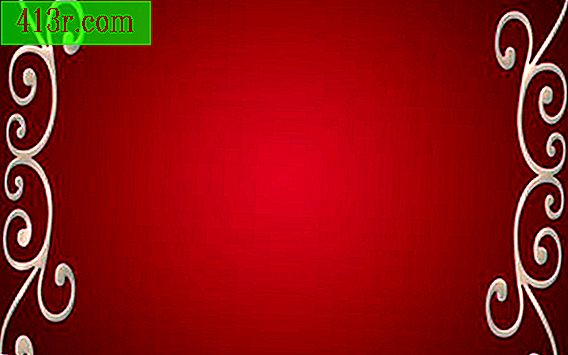Jak włączyć urządzenie wyjściowe dźwięku

Krok 1
Spójrz na pasek zadań systemu Windows, obok zegara systemowego, aby sprawdzić, czy jest mała ikona głośnika. Kliknij prawym przyciskiem myszy ikonę i wybierz "Urządzenia odtwarzania". Wyszukaj "Głośniki" w zakładce "Odtwarzanie". Jeśli go nie widzisz, kliknij prawym przyciskiem myszy jego treść i kliknij "Pokaż wyłączone urządzenia". Spowoduje to dodanie znaku obok tekstu, co oznacza, że zostaną wyświetlone wyłączone urządzenia. Kliknij prawym przyciskiem myszy "Głośniki" lub dowolne urządzenie wyjściowe dźwięku, którego używasz, i kliknij "Włącz". Jeśli "Głośniki" są już obecne i obok nich znajduje się zielony znacznik wyboru, system Windows jest już włączony.
Krok 2
Otwórz oprogramowanie do odtwarzania dźwięku, takie jak Windows Media Player, i poszukaj przycisku wyciszenia. Zwykle jest ikona głośnika z paskiem, jeśli program jest wyciszony. Kliknij ikonę, aby włączyć dźwięk.
Krok 3
Zrestartuj system i wejdź do BIOS-u lub konfiguracji. Metoda zależy od komputera, ale spróbuj ciągle naciskać "Delete", "F1", "F2", "F8", "F10" lub "Esc" podczas uruchamiania systemu. W pewnym momencie wejdziesz do konfiguracji. Znajdź kartę z napisem "Sprzęt", "Urządzenia" lub "Włącz lub wyłącz". Znajdź swoją kartę dźwiękową, którą można zintegrować z płytą główną lub zainstalować jako osobną kartę i włączyć. Wykonaj to, poruszając się za pomocą klawiszy strzałek do momentu podświetlenia, naciskając "Enter" i wybierając "Enable". Naciśnij "F10", aby zapisać i wyjść z BIOS-u.